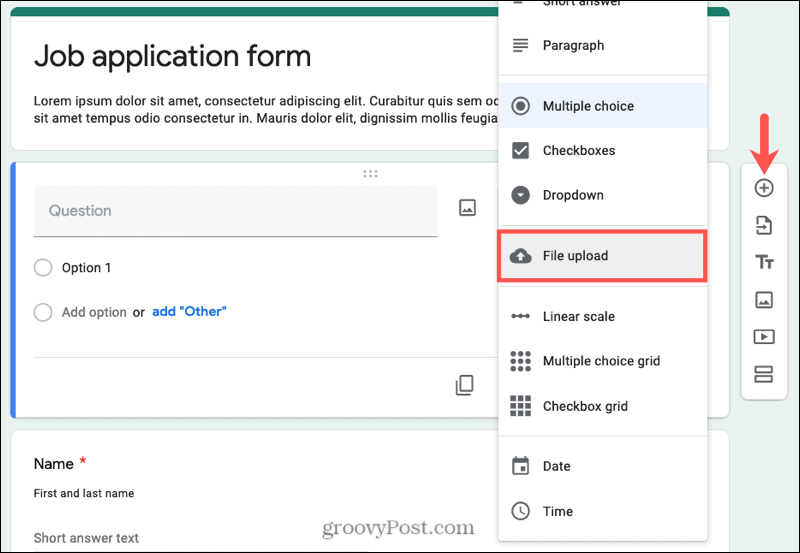Како додати питање за отпремање датотеке у Гоогле обрасце и зашто
Продуктивност Гоогле обрасци гоогле Јунак / / March 04, 2021
Последње ажурирање дана

Гоогле обрасци су интуитивна алатка за стварање свих врста облика. Флексибилни типови питања чине га идеалним за посао, образовање и личне форме. Дакле, ако имате ситуацију у којој желите да испитаник отпреми датотеку, Гоогле обрасци су то покрили.
Овде ћемо објаснити како да додате образац за отпремање датотека у образац, заједно са прилагођавањима која можете да направите и подешавањима која можете да прилагодите.
Врсте образаца за отпремање датотека
Можда већ имате на уму образац који би имао користи од опције отпремања датотека. Али ако нисте или нисте сигурни, ево неколико примера.
- Пријава за посао за подносиоца захтева за отпрему биографије.
- Образац за подршку производу за испитаника да отпреми фотографију или снимак екрана.
- Образац за ажурирање тима за чланове тима за отпремање извештаја о статусу.
- Образац за прилагођени налог за испитанице да отпремају макете.
- Забава или прослава за отпремање гостију.
Ово је само мали број примерака за обрасце који могу садржати питање датотеке за отпремање. Важно је имати на уму да вас ово може спасити од низа е-адреса које садрже велике прилоге датотека. Не морате да бринете да ли ће битна датотека бити блокирана или превидена.
Поред тога, све датотеке ће се налазити на једном месту. Тако да нећете морати да их ловите у пријемном сандучету.
Додајте питање за отпремање датотеке у Гоогле обрасце
Ако сте спремни да видите како је лако додати овај тип питања, идите на Гоогле обрасци, пријавите се и отворите образац. Затим следите ове кораке.
- Идите на место у вашем обрасцу где желите да додате питање за отпремање датотеке и кликните на знак плус на врху плутајуће траке са алаткама.
- Кликните падајући оквир у горњем десном углу питања и одаберите Отпремање датотеке као тип.
- Видећете поруку која вас обавештава да ће датотеке бити отпремљене на ваш Гоогле диск и да они који отпремају датотеку морају да се пријаве на Гоогле да би отпремили своју датотеку. Кликните Настави.
Прилагодите своје питање
Једном када додате питање за отпремање датотеке, можете га прилагодити и прилагодити поставке. Дајте свом питању име, опционално уметните слику, а затим конфигуришите следеће опције.
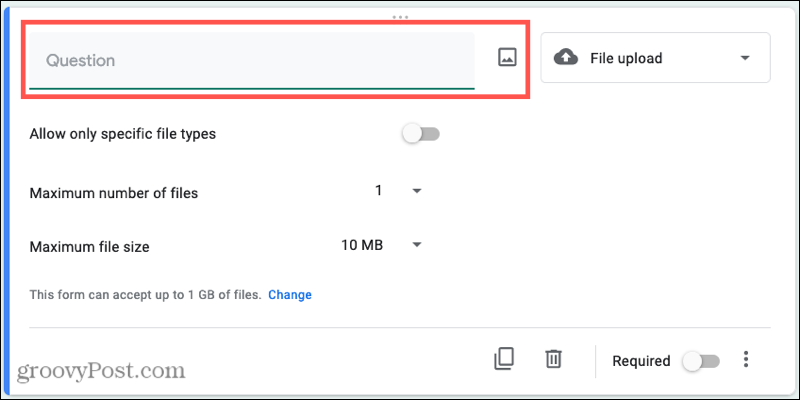
Дозволи само одређене типове датотека: Ако желите само одређене типове датотека, ово је важна опција за подешавање. Омогућите прекидач, а затим означите поља за врсте датотека које желите да дозволите.
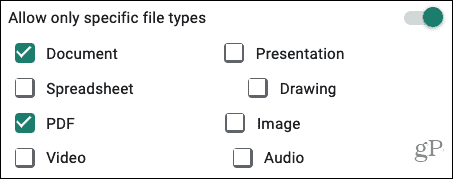
Максималан број датотека: У зависности од сврхе вашег обрасца, можда ћете желети да дозволите учитавање више датотека. Кликните падајући оквир и одаберите један, пет или 10 као максимум.
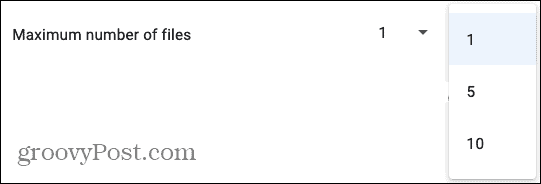
Максимална величина датотеке: Будући да ће датотеке ићи на ваш Гоогле диск, можда ћете желети да ограничите величину због простора. Кликните падајући оквир и подразумевано одаберите између 1 МБ, 10 МБ, 100 МБ, 1 ГБ или 10 ГБ.
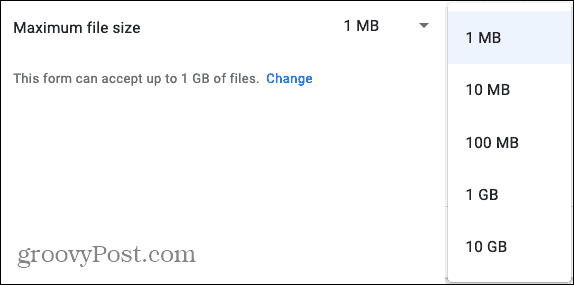
Ако треба да повећате ограничење преко 1 ГБ, кликните Промена поред Овај образац може да прими до 1 ГБ датотека. На дну искачућег прозора помоћу падајућег оквира изаберите 1 ГБ, 10 ГБ, 100 ГБ или 1 ТБ и кликните сачувати.
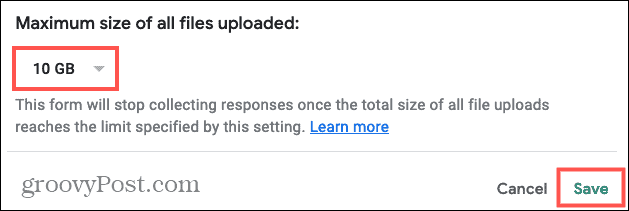
Имајте на уму да ће максимум који поставите одредити када образац може престати да прима одговоре. Када се достигне то ограничење, нико више неће моћи да преда образац. Зато будите сигурни да сте изабрали одговарајући износ.
Опционална подешавања питања
Имате неколико додатних подешавања која можете користити за питање о отпремању датотека.
Потребан: Омогућите прекидач у доњем десном углу питања да би постало потребно. Ако испитаник покуша да преда образац без одговора на питање (учитавање датотеке), добиће поруку да је то потребно. Обавезна питања су означена звездицом.
Опис: Ако желите да објасните врсту датотеке, чему служи или нешто с њом повезано, можете да додате опис који ће се појавити испод назива питања. Кликните на три тачке у доњем десном углу поред Обавезно и изаберите Опис. Затим додајте опис када се појави оквир.
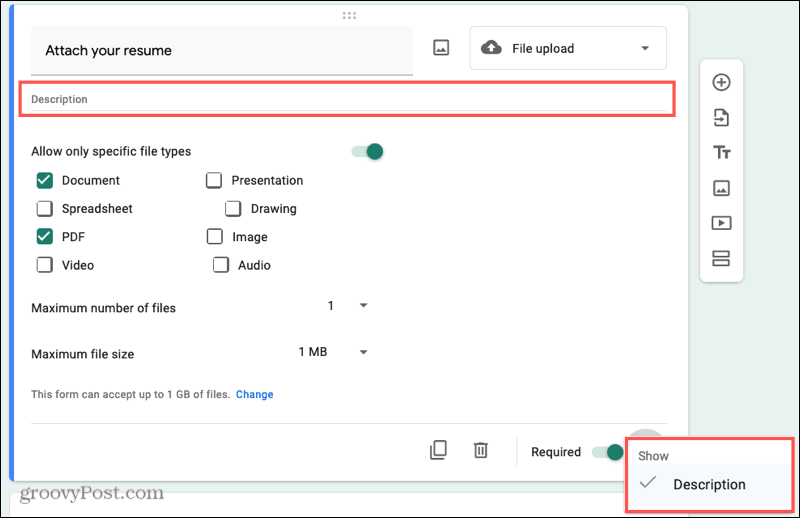
Овде је снимак екрана узорка питања за отпремање датотеке који је потребан и укључује назив питања и опис.
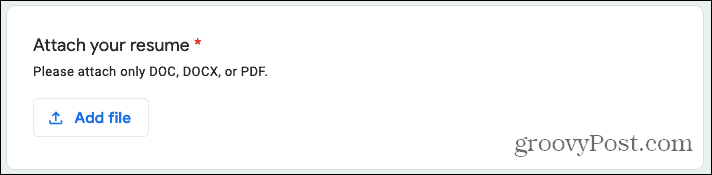
Испитаник једноставно кликне на Додај датотеку дугме, претражује датотеку и погађа Отпремити.
Добијање отпремања датотека
Отпремање датотека видећете у Одељак са одговорима у Гоогле обрасцима као и на вашем Гоогле диску. Дакле, можете посетити било које место да бисте их добили.
У Гоогле обрасцима отворите образац и кликните Одговори на врху. Видећете назив питања за отпремање датотеке са датотекама. Изаберите један да бисте га отворили или кликните Поглед директоријум да бисте отишли у директоријум на Гоогле диску.
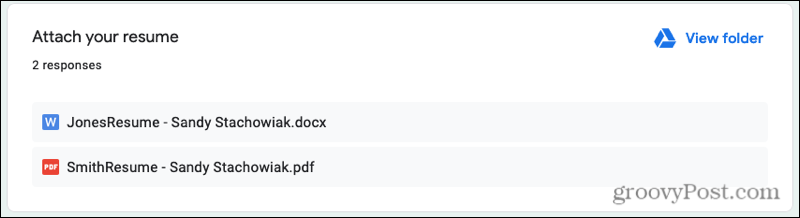
У Гоогле диск, видећете фасциклу означену именом обрасца. Отворите ту фасциклу, а затим подмапу која садржи датотеке.
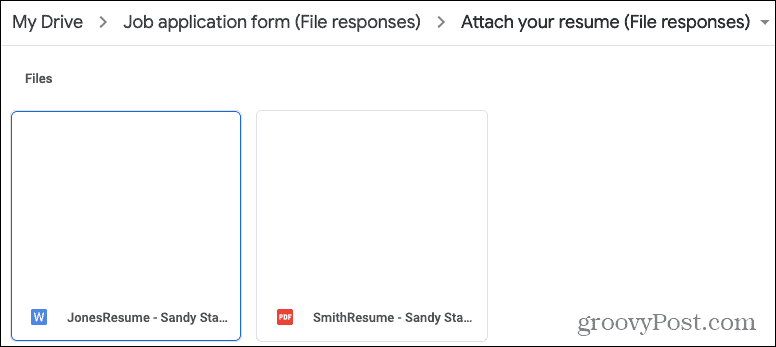
Брзо отпремите датотеку у Гоогле обрасце
Без обзира да ли желите датотеку или једноставно дати могућност испитаницима, Гоогле обрасци олакшавају добијање датотека од других. Штеди вас из спакованог поштанског сандучета и чува све датотеке на једном згодном месту.
Ако желите више да урадите у Гоогле обрасцима, погледајте како направити анкету за ваше пословање или како направити квиз за ваш час.
Подударање цена у продавници: Како доћи до цена на мрежи док купујете у продавници
Куповина у продавници не значи да морате да платите веће цене. Захваљујући гаранцијама за подударање цена, можете да остварите онлине попусте током куповине у ...
Како поклонити Диснеи Плус претплату дигиталном поклон картицом
Ако сте уживали у Диснеи Плус-у и желите да га делите са другима, ево како да купите Диснеи + Гифт претплату за ...
Ваш водич за дељење докумената у Гоогле документима, табелама и дијапозитивима
Можете лако да сарађујете са Гоогле-овим веб апликацијама. Ево вашег водича за дељење у Гоогле документима, табелама и презентацијама са дозволама ...